前言
不曉得大家有沒有過這種情況呢?
在使用下單軟體的時候時常需要切換很多頁面
其實我們也可以自己組合想要觀看的看盤畫面唷
這篇文章會來教大家如何自組看盤視窗,建立屬於自己喜歡的視窗畫面
組合視窗操作教學
➡群益下單系統-新增組合視窗
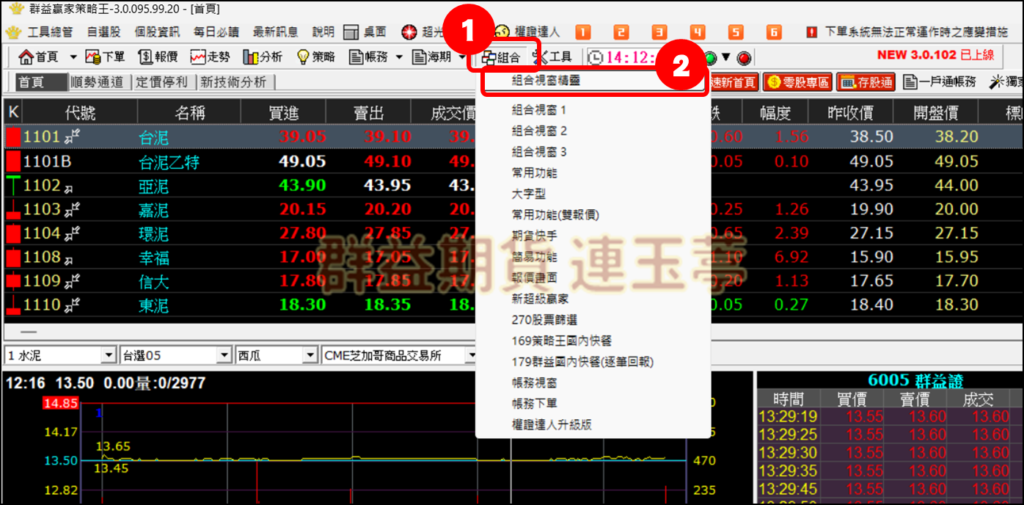
①首先,登入到策略王的畫面之後,點選組合畫面
②接著點選組合視窗精靈
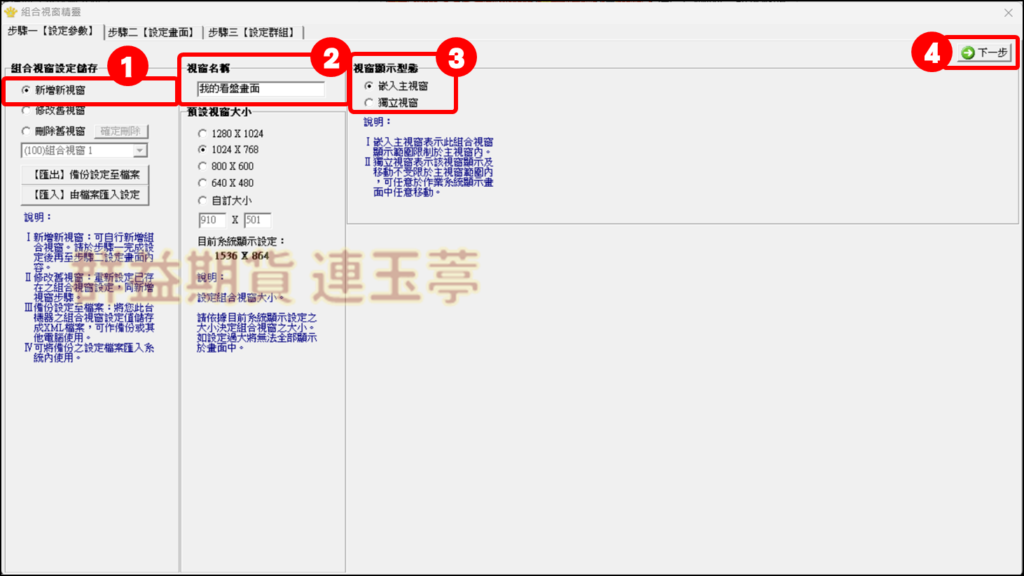
①選取新增新視窗
②將常用組合視窗畫面取一個名稱(示範:我的看盤畫面)
③選擇希望使用主視窗或是額外獨立的視窗(以嵌入主視窗為範例)
④下一步進行視窗的組合
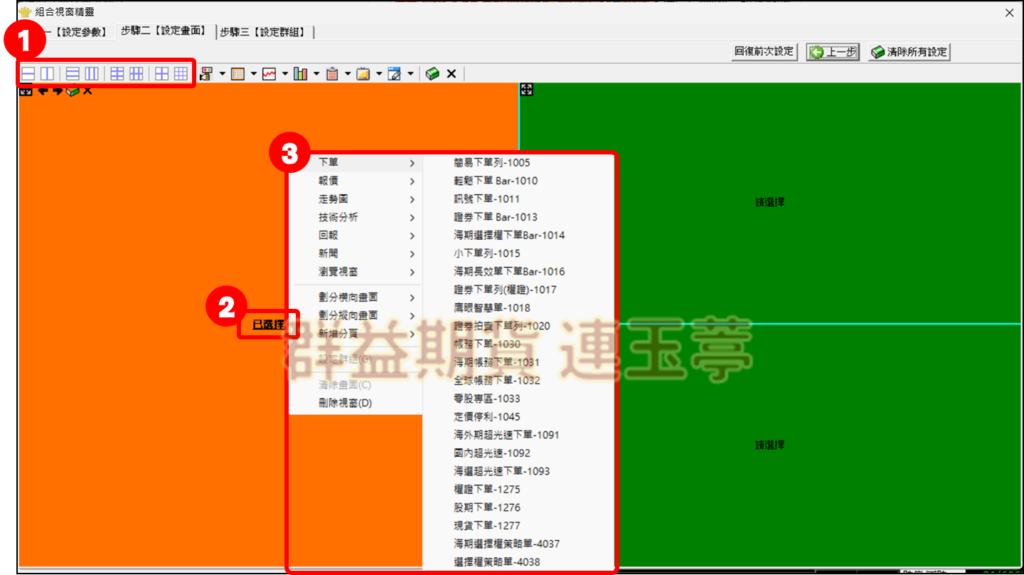
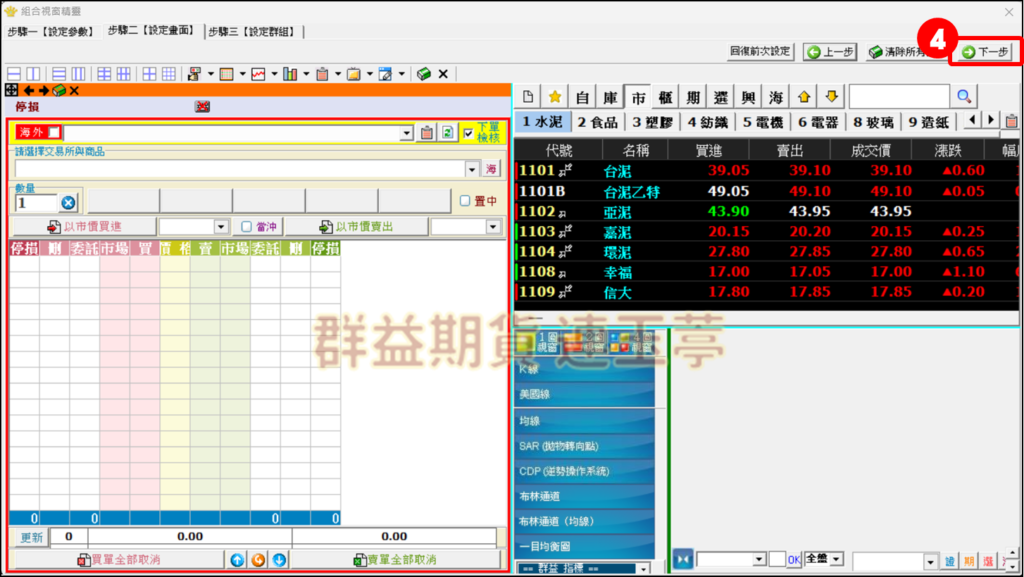
①可將看盤畫面做切割,建立自己想要的版型
②將想要設計的區塊點一下讓畫面出現「已選擇」
③接著點選右鍵選取想要的視窗畫面選項,其他區塊以此類推
④選取完成後選擇下一步
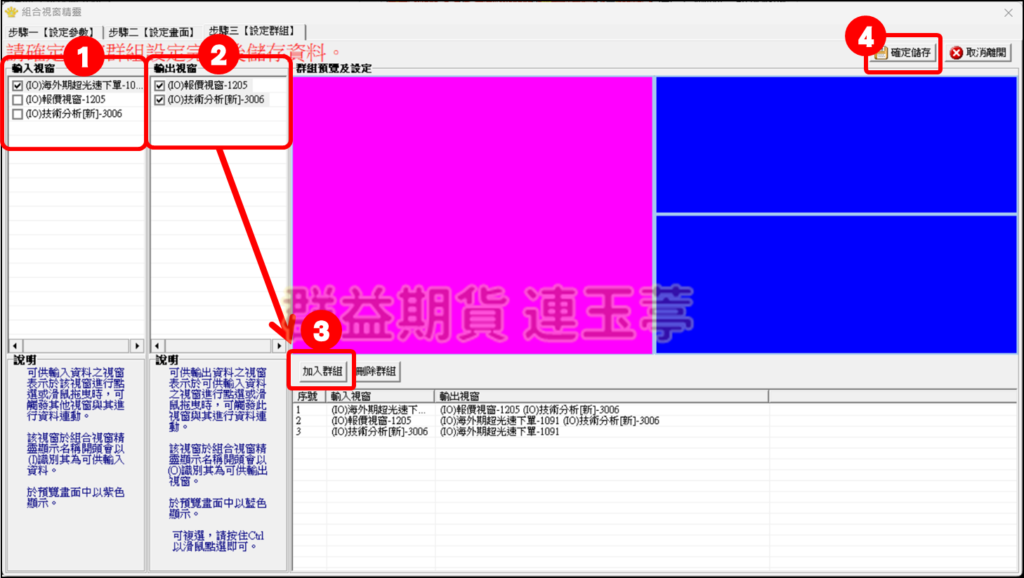
接著我們會看到輸入視窗及輸出視窗,當我們勾選輸入視窗後可再輸出視窗也將可連動的視窗也勾選起來。
以這張示範圖來說,我們可以同時觀看到海期的超光速下單還有報價視窗及技術分析,透過報價視窗選取商品可以同時把海期超光速下單及技術分析圖同時連動。
①勾選輸入視窗項目
②勾選連動的輸出畫面
③勾選完之後加入群組,下方就會出現連動資料
④點選確定儲存後完成設定


①接著我們回到策略王首頁並選擇組合
②點開後可以看到我們設定的組合視窗名稱,點開後我們就可以看到屬於自己的組合視窗囉!
➡群益下單系統-修改組合視窗
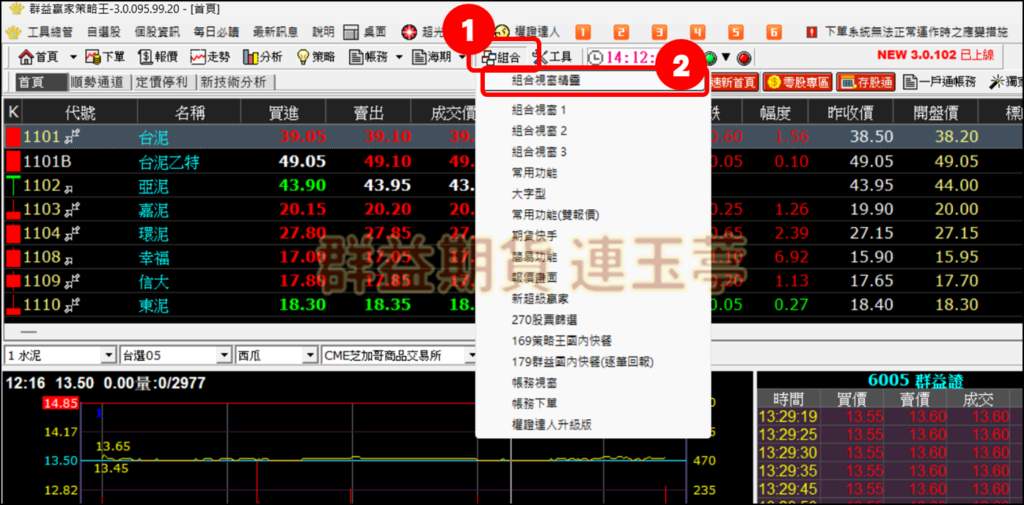
①首先,登入到策略王的畫面之後,點選組合畫面
②接著點選組合視窗精靈
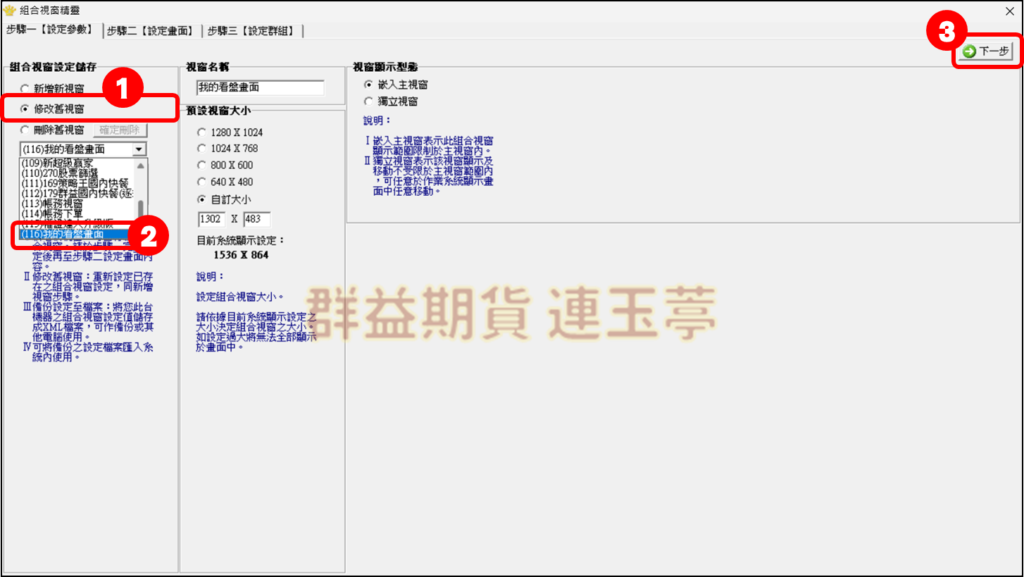
①選擇修改舊視窗
②將選單點開,選擇我們想要修改的組合視窗畫面
③點選下一步進行畫面的修改
➡群益下單系統-刪除組合視窗
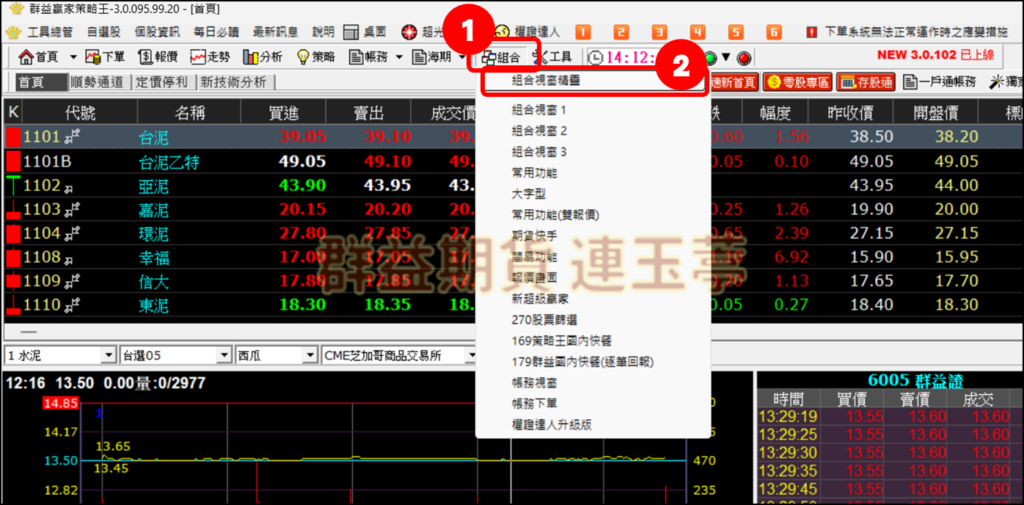
①首先,登入到策略王的畫面之後,點選組合畫面
②接著點選組合視窗精靈
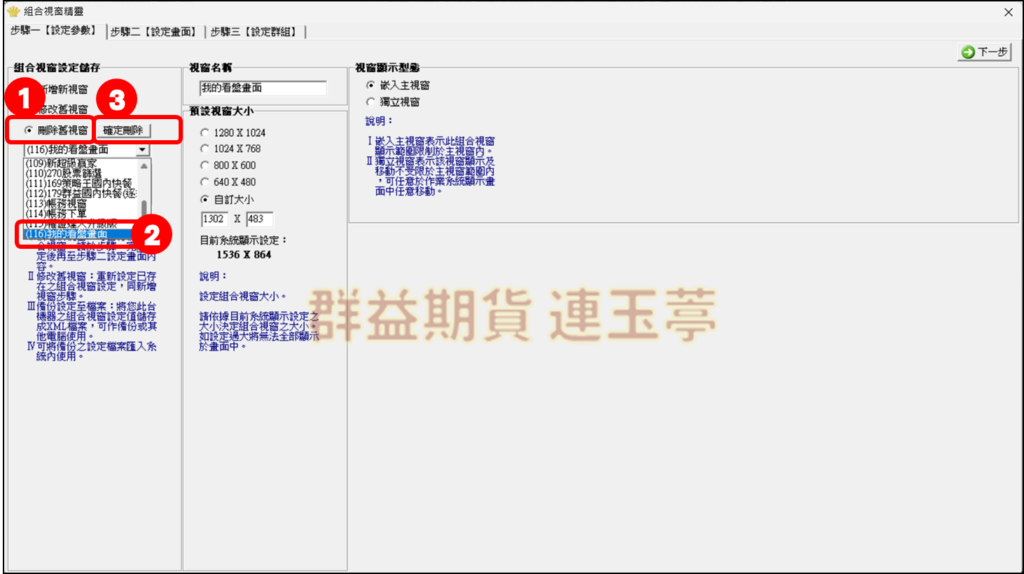
①選擇刪除舊視窗
②將選單點開,選擇我們想要刪除的組合視窗畫面
③點選確定刪除後就可以刪掉組合視窗畫面
總結
在投資的路上,每個人都有不同的需求和偏好。有些人可能偏好專業的投資組合管理,而有些人則喜歡自己動手打造一個屬於自己的看盤畫面。不論你是哪一種人,都可以從簡易組合視窗中受益。
群益的組合視窗精靈提供了多種組合方式,讓大家可以在下單同時更好觀看觀察的商品,組出專屬於自己的看盤畫面,讓投資過程更加直觀和高效。
